会社組織にあるIT機器全般を管理する資産管理システムで2強となっているのが、SKYSEAとLanScope Cat といった製品です。
筆者は2製品のヘビーユーザですので、その比較を行ってみました。参考になれば幸いです。一度に全ての比較が困難ですので都度更新をしていこうと思います。
リモート保守の比較(SKYSEAの勝ち)
遠方に管理する対象の端末があって、現地へ行って作業をしているのは非常に効率が悪いです。遠方でなくても他フロアだった場合でも同様です。資産管理システムではリモートアクセスをして作業をする事が可能です。
Windowsの標準機能であるリモートデスクトップと資産管理システムで行う違いとしては、ユーザと同じデスクトップを共有しながら作業ができる点です。アプリケーションの利用方法等の説明にも利用することが可能です。
SKYSEAでのリモート保守
管理画面のホーム画面上に任意にしてしたカテゴリー毎に端末が並んでいます。リモート接続したい端末をダブルクリックすると端末のプロパティが表示されます。下方にある「強制的に開始」というボタンをクリックします。
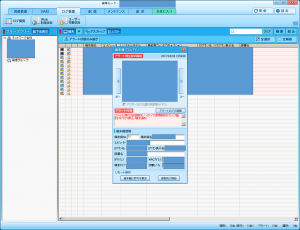
下の画像のように、リモートで操作する事が可能となります。
ちなみにSKYSEAでは相手のデスクトップ上に文字を記入する事が可能となります。ハンドライディングで「てすと」と書いてみました。たとえばアプリの説明をしている時に「このボタンを押して」とかっていうのが、簡単に説明ができるわけですね。でも実際問題あまり利用した事はありません。
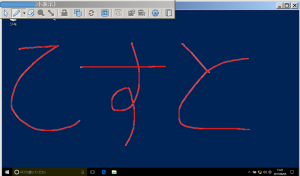
操作感については遅延もなくスムーズに操作が可能です。
LanScope Cat でのリモート保守
管理画面のホームにリモートというボタンがあるのでクリックをして、対象の端末を選択します。左側にずらーと並んでいます。
「VNCで接続」をクリックし、VNCのパスワードと接続ポートを記入して「接続開始」をクリックします。初回のみで2回目からは自動的に記入されます。

下図の画面が立ち上がり、操作が可能となります。
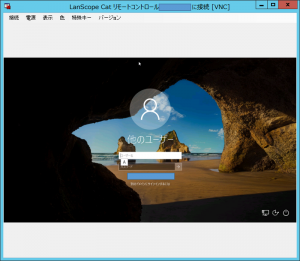
いわゆるVNC接続です。なのでクライアント側の端末にVNC Server をインストールしておく必要があります。
SKYSEAの操作感と比較すると、遅延が発生してしまい。私は結局リモートデスクトップで接続しています。
パスワードやポートを記入したりするのも手間というか、ユーザーフレンドリーではありませんね。正直なところ玄人向き
資産情報取得(SKYSEAの勝ち)
クライアントの資産情報が知りたい場合も資産管理システムを活用します。
結果として、取得できる情報は同じくらいでので、見易さからSKYSEAに軍配が上がりました。
SKYSEAでの資産情報取得
skyseaの最大の特徴は見やすさです。資産情報においても非常に分かり易く表示されます。
クライアントを指定して詳細表示を行うと以下のポップアップで閲覧が可能です。莫大な情報量があるのでタグで別れています。非常にいい感じ(下図は基本項目の表示でスクロールすればもう少し情報があります。)
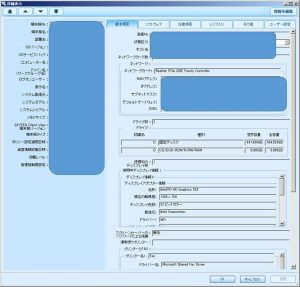
以下タブ毎のスクリーンショットを表示します。
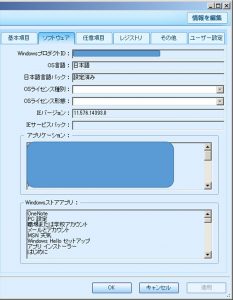

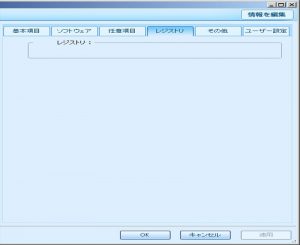
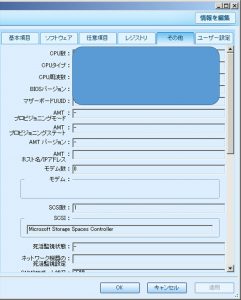
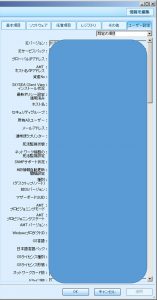
LanScope Cat での資産情報取得
以下のような画面にて一覧で241項目の端末情報を閲覧することができます。
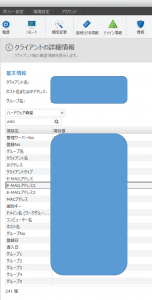
無料という選択枠もありか
無料の資産管理システムも世の中にはあり、限定的な使い方であれば検討の余地があると思います。以下に私が検証した『Free e-Care』という製品のリンクを貼っておきます。
無料のIT資産管理システム『Free e-Care』を徹底レビュー|ソリトン InfoTrace PLUSの1機能
6システムを比較


コメント